PPT绘制的图形怎么上色? ppt形状添加颜色的教程
时间:2021-06-21 来源:互联网
ppt再插入的图形想要填充不同的颜色,该怎么填充呢?下面我们就来看看详细的教程。
软件名称:PowerPoint2017简体中文免费完整版软件大小:60.7MB更新时间:2016-12-12立即下载
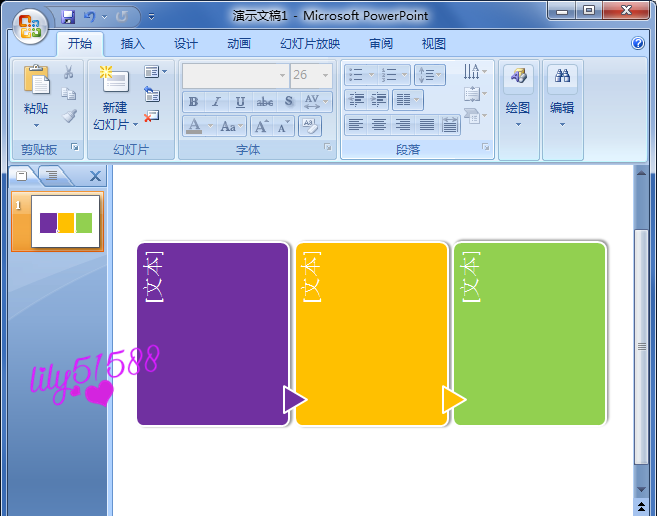
1、打开PPT软件新建一个文档。

2、更颜色之前,先在列表里面选择一个形状样式,如图所示;

3、图形已经插入到文档中了,可以缩小或放大。

4、先选择其中的一个形状,切换到格式里面,在形状填充里面选择紫色进行填充。
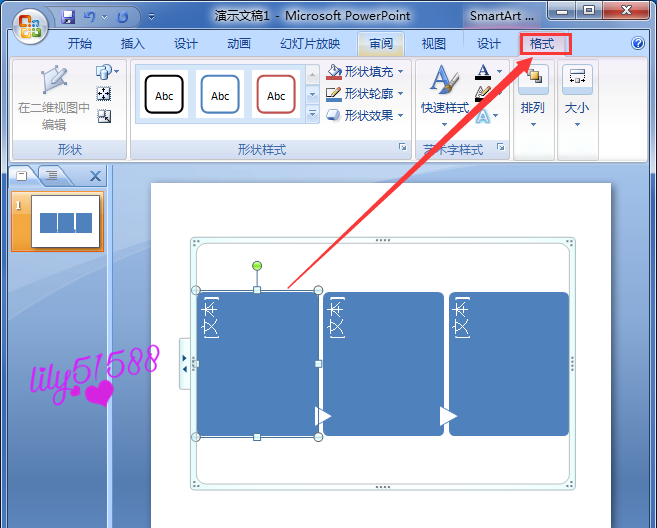
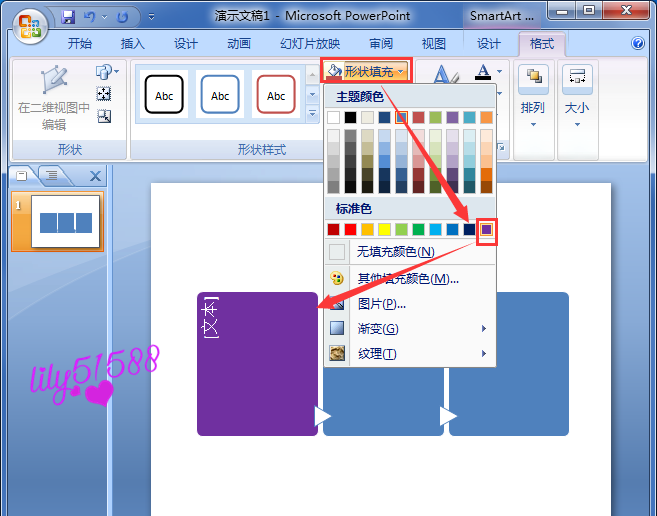
5、按照以上第四步操作,将另外的两个形状填充不同的颜色。

6、将三个形状的颜色都填充好了之后,接着在格式里给形状增加一个阴影效果。

7、最后,将两个小的三角形形状也分别填充上紫色和亮黄色即可。
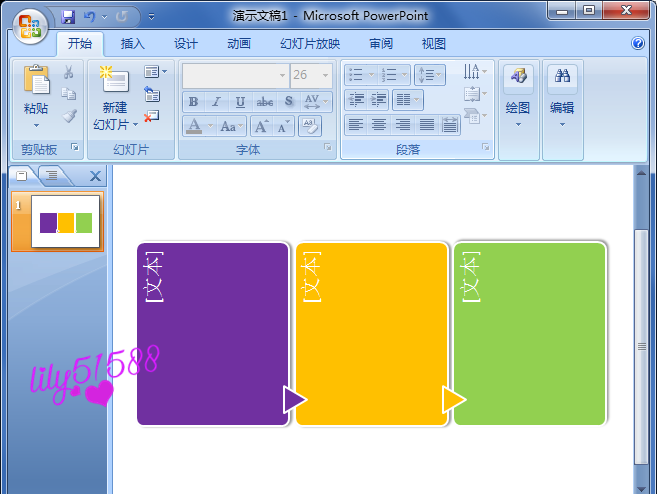
以上就是ppt给图形上色的教程,希望大家喜欢,请继续关注PHP爱好者。
相关推荐:
PPT柱状图怎么设置颜色?
ppt表格边框颜色该怎么设置?
PPT图形怎么填充颜色? ppt给图形填充不同颜色的教程
相关阅读更多 +
-
 妖精动漫网页版登录入口-妖精动漫官网正版登录入口 2025-12-25
妖精动漫网页版登录入口-妖精动漫官网正版登录入口 2025-12-25 -
 凝视深渊的梗是什么梗?揭秘尼采名言背后网络热梗的深层含义与爆火原因 2025-12-25
凝视深渊的梗是什么梗?揭秘尼采名言背后网络热梗的深层含义与爆火原因 2025-12-25 -

-
 小鸡庄园今天答案2025.12.24 2025-12-25
小鸡庄园今天答案2025.12.24 2025-12-25 -
 免费看电视剧电影的软件下载-最新免费影视APP下载 2025-12-25
免费看电视剧电影的软件下载-最新免费影视APP下载 2025-12-25 -
 闲鱼网页版入口-闲鱼网页版官网登录入口 2025-12-25
闲鱼网页版入口-闲鱼网页版官网登录入口 2025-12-25
最近更新





